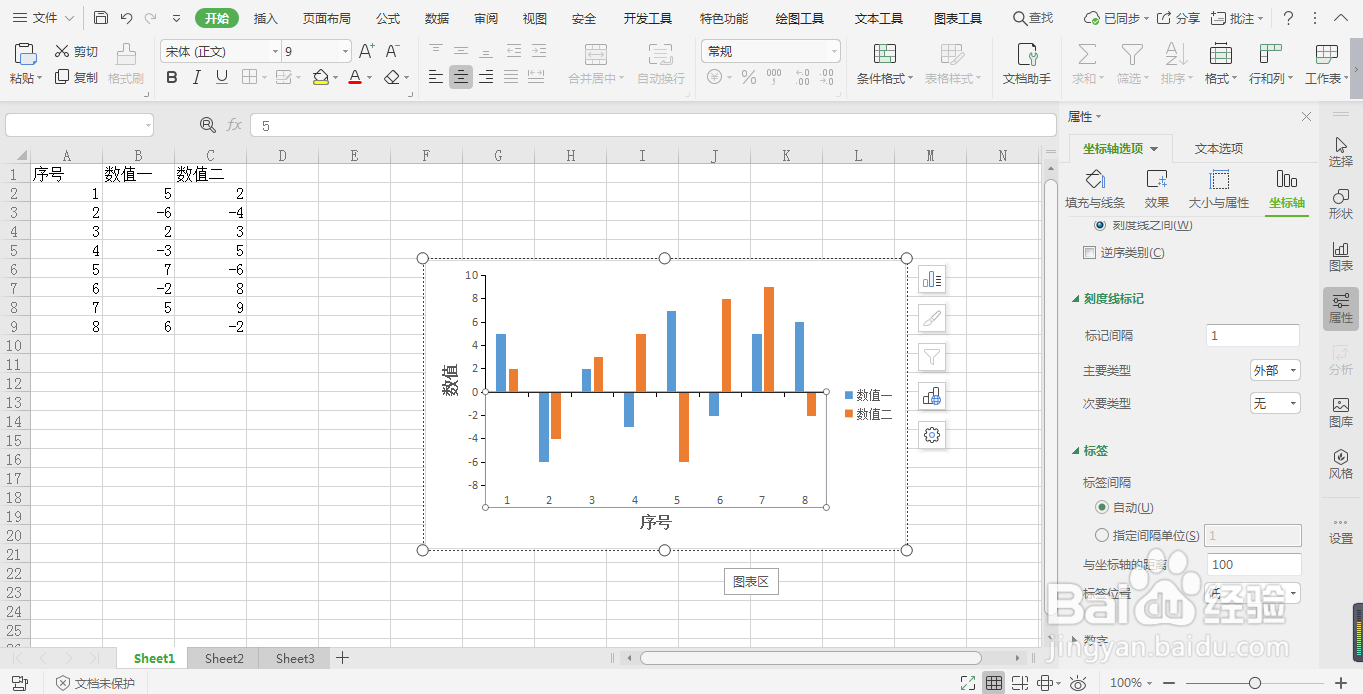Excel中如何制作具有正负数值的柱状图
1、打开Excel软件,在输入要进行处理统计的数值与信息,鼠标选中需要制作柱状图的数据。

2、在工具栏中找到“插入”选项,点击“插入”选项,鼠标点击柱状图旁边的下拉按钮,选择一个合适的柱状图,就会出现一个根据数据简单成形的柱状图。
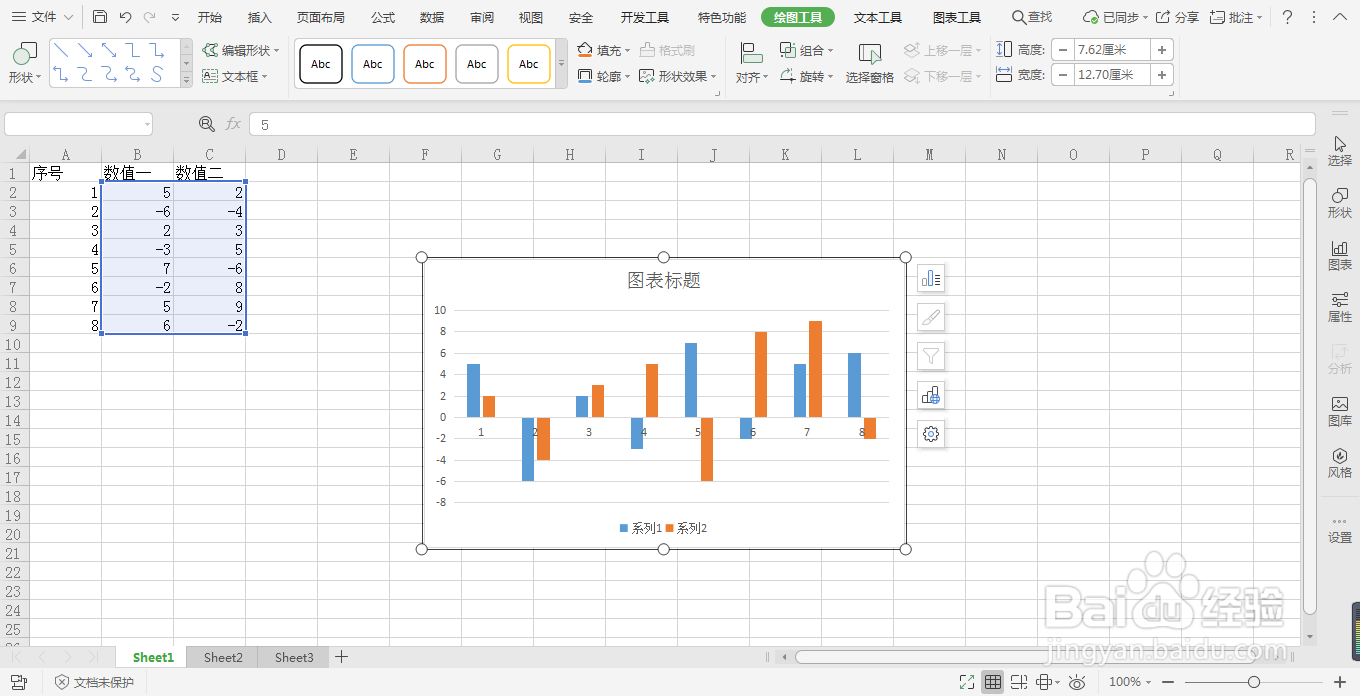
3、点击柱状图,选择柱状图左上角的图表元素标志,出现多个图表的基本信息和操作按钮。

4、在图表元素选项中,将“坐标轴”、“轴标题”、“图表标题”和“图例”前的选框勾选,可以通过勾选选框选择是否去掉“图表标题”和“网格线”。这里取消网格线和图表标题,可以增强视觉观感。
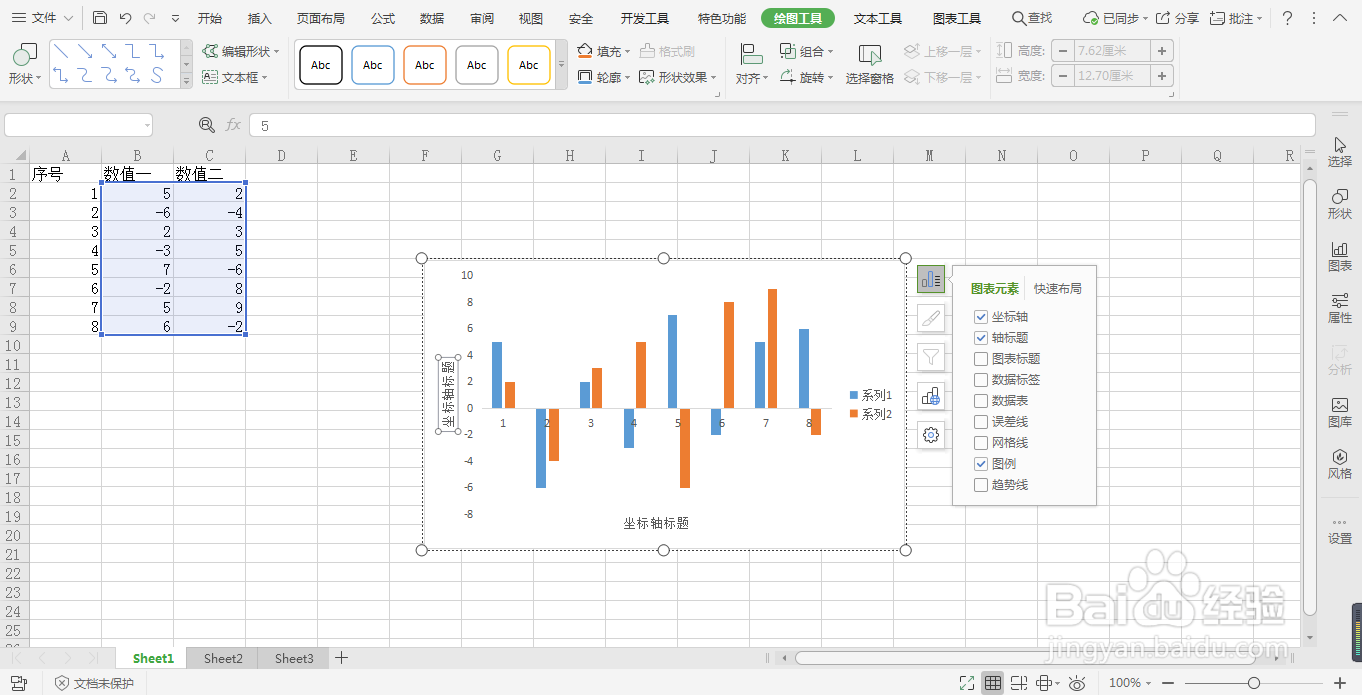
5、在横坐标标题中输入“序号”,也就是数据的名称,纵坐标标题输入“数值”,也就是数据的属性。可以在工具栏中选择“开始”,调整字体的字号和字体样式。

6、点击柱状图中的横坐标,双击在右侧选项框中,选择线条为“实线”,颜色选为“黑色”。纵坐标的操作方式与横坐标相同。
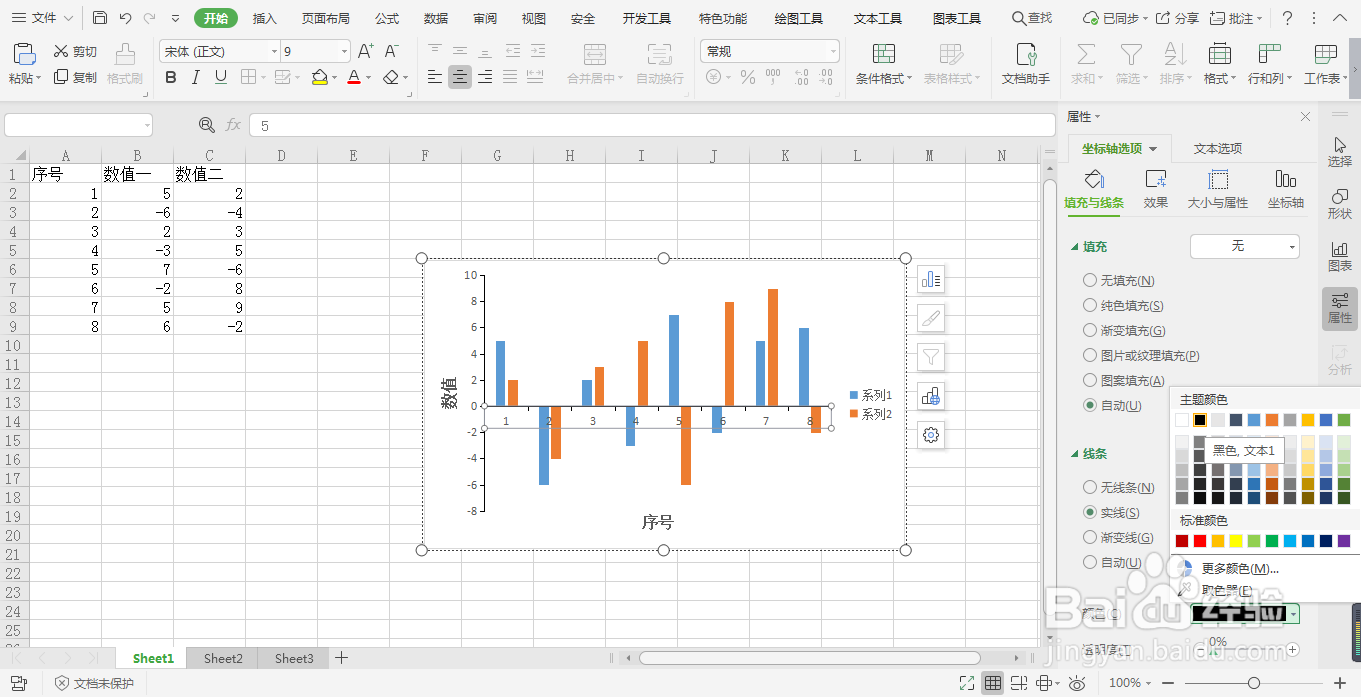
1、鼠标点击柱状图,点击鼠标右键,出现选项框,在选项框中找到“选择数据”选项,点击“选择数据”。

2、弹出编辑数据源选项卡,在左侧点击系列1,点击编辑图标,弹出编辑数据系列选项卡,点击系列名称后的缩略图,框选系列1的名称,点击“确定”即可更改系列1的名称。

3、在编辑数据源选项卡,在左侧点击系列2,点击编辑图标,弹出编辑数据系列选项卡,点击系列名称后的缩略图,框选系列2的名称,点击“确定”即可更改系列2的名称。
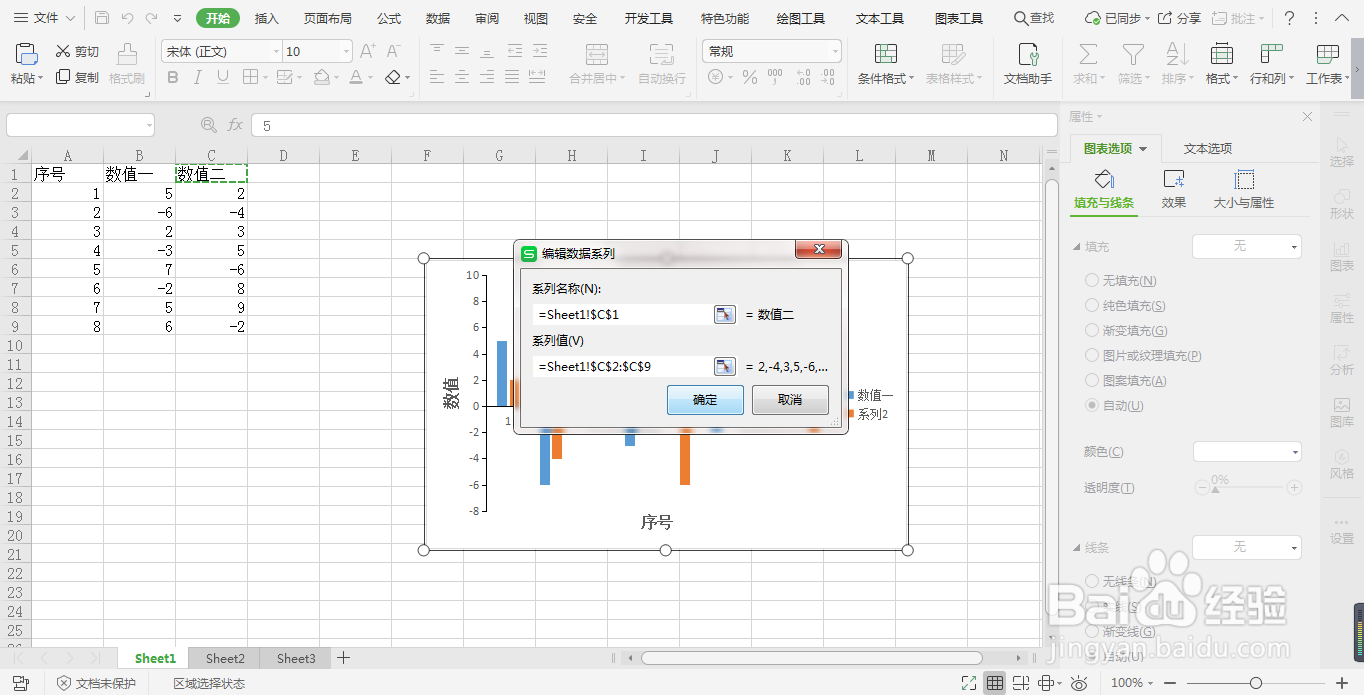
4、在编辑数据源选项卡,在右侧轴标签类别右边点击编辑按钮,进入轴标签选择框,点击缩略按钮选择轴标签的名称表格,点击“确定”,返回编辑数据源选项卡,点击“确定”即可完成系列和轴标签的选择。

5、点击选择横坐标,双击横坐标,在右侧出现横坐标选项列表,下拉找到“标签”分类,点击打开标签分类。

6、在“标签”分类下,点击标签位置旁边的下拉按钮,选择“低”,就可以将轴标签置于低侧,不影响数据负值柱状图的显示。